دانلود درایور لپ تاپ Asus X53S
اکثر اجزاء در لپ تاپ ها به گونه ای طراحی شده اند که نرم افزار اضافی برای عملکرد مناسب آنها با سیستم عامل مورد نیاز است. هر سخت افزار نیاز به راننده منحصر به فرد دارد در این مقاله، ما به وضوح نشان می دهیم که چگونه فایل ها با استفاده از نمونه ای از مدل X53S از شرکت Asus شرکت قرار گرفته و دانلود می شوند.
محتوا
دانلود درایور برای Asus X53S
ما تمام گزینه های اجرای این فرآیند را بررسی خواهیم کرد و تنها باید یک روش مناسب را انتخاب کرده و از آن استفاده کنید. حتی یک کاربر بی تجربه با تمام اقدامات مقابله خواهد کرد، زیرا نیازی به دانش و مهارت های اضافی وجود ندارد.
روش 1: صفحه پشتیبانی سازنده
Asus شناخته شده است، Asus یک وب سایت رسمی دارد. همه فایل های مربوط به تکنولوژی مرتبط ذخیره می شوند. جستجو و بارگیری داده ها از آنجا به شرح زیر است:
به سایت پشتیبانی رسمی Asus بروید
- برگه پشتیبانی را از طریق منوی بازشو «ابزارها» در صفحه اصلی باز کنید.
- بلافاصله رشته جستجو نمایش داده خواهد شد، از طریق آن ساده ترین خواهد بود که مدل محصول شما را پیدا کند. فقط نام آن را وارد کنید
- در صفحه مدل، بخش «درایورها و نرم افزارها» را مشاهده خواهید کرد . روی آن کلیک کنید تا بروید
- اطمینان حاصل کنید که نسخه ویندوز خود را تنظیم کنید تا بعدا با سازگاری مشکلی ایجاد نشود.
- در حال حاضر لیست پایین، همه موجود را چک کنید و آخرین نسخه را دانلود کنید.
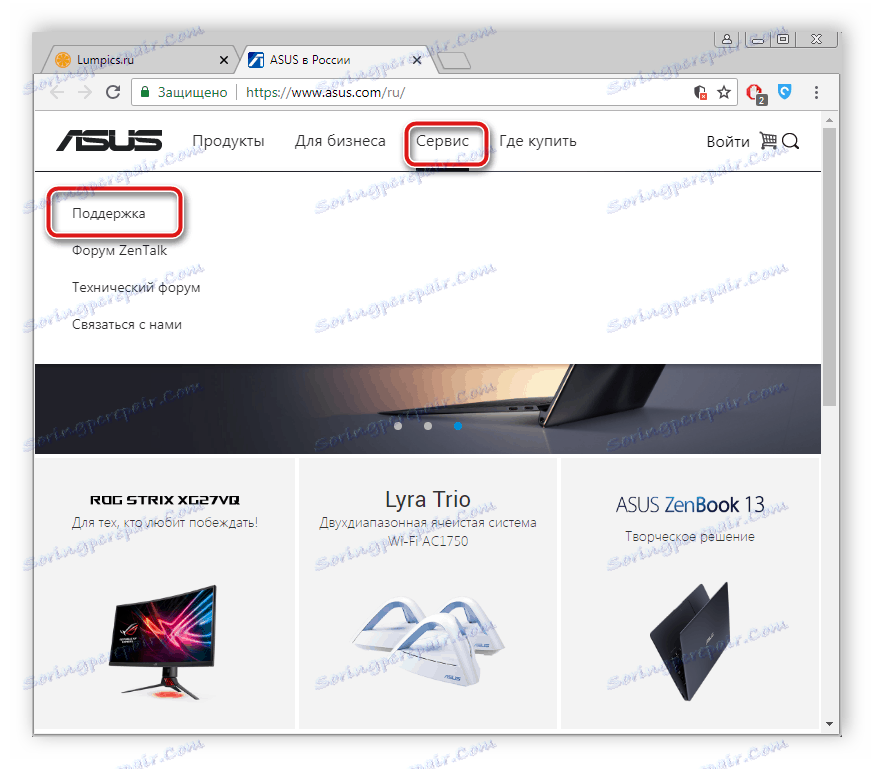
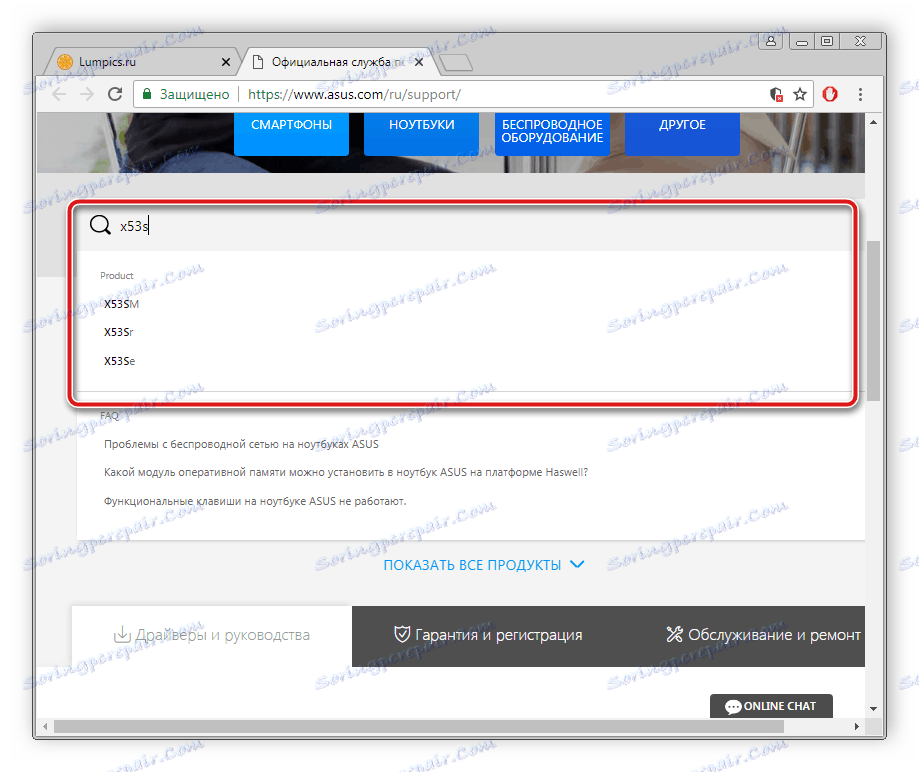
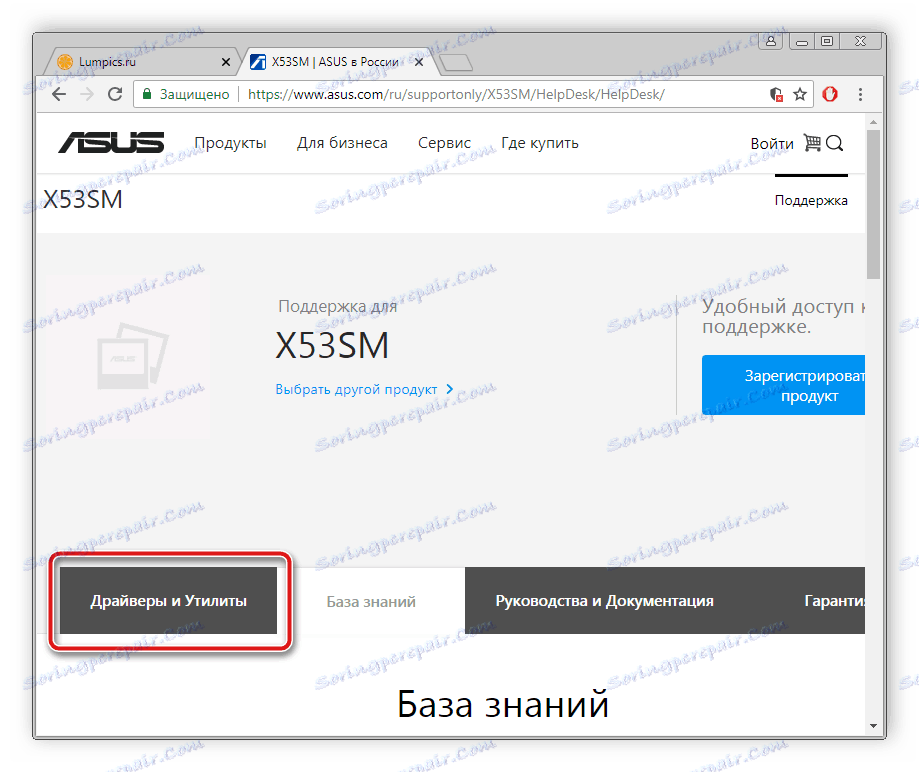
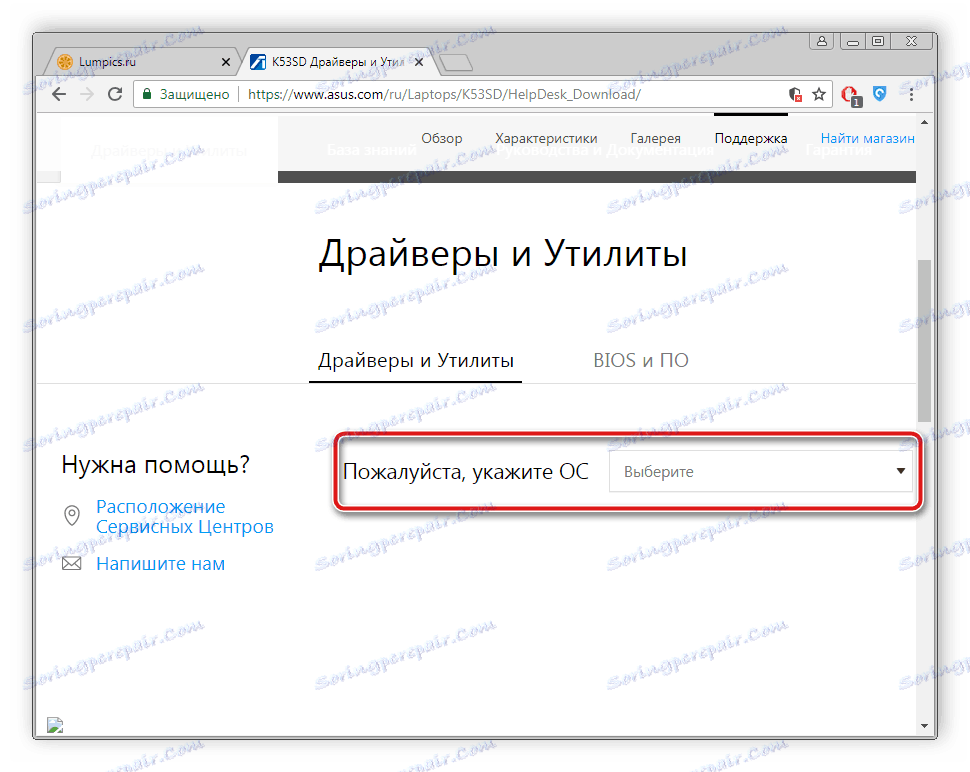
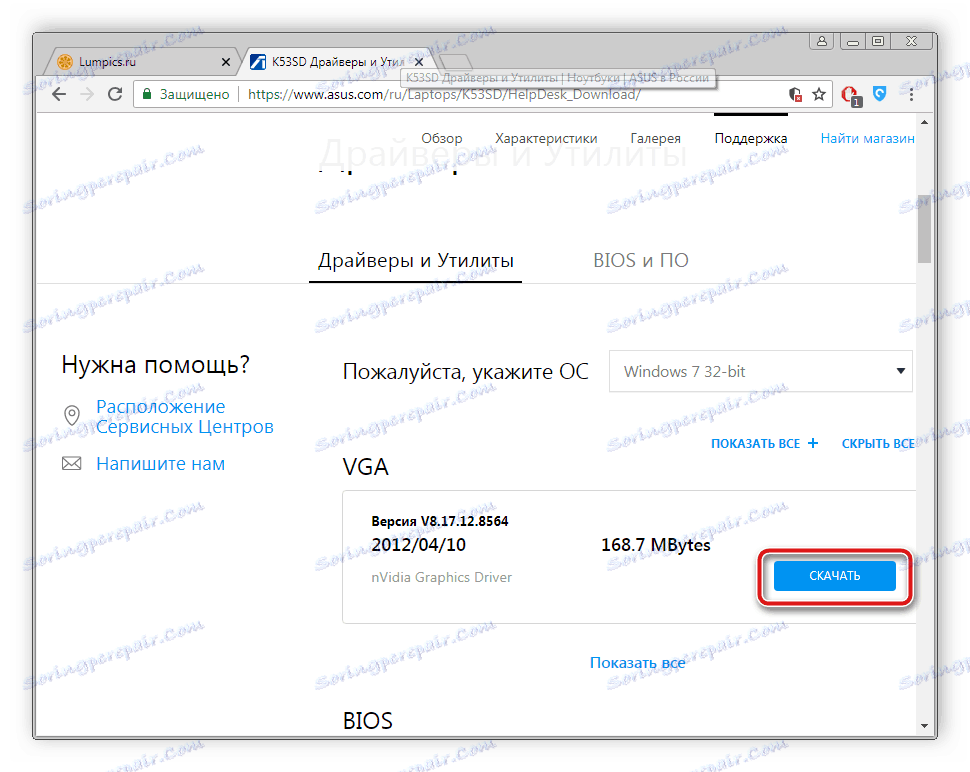
روش 2: نرم افزار از Asus
Asus ابزار خود را توسعه داده است که به طور خودکار اسکن و نصب بروزرسانی های دستگاه را انجام می دهد. با تشکر از شما، شما همچنین می توانید فایل های راننده تازه پیدا کنید. شما باید موارد زیر را انجام دهید:
به سایت پشتیبانی رسمی Asus بروید
- اول از همه، سایت پشتیبانی رسمی Asus را باز کنید.
- به «پشتیبانی» از طریق منو پاپ آپ «سرویس» بروید .
- در بالای برگه نوار جستجو، نام محصول را وارد کنید برای باز کردن صفحه آن.
- نرم افزارها در بخش مناسب واقع شده اند.
- فراموش نکنید قبل از دانلود سیستم عامل را مشخص کنید.
- تنها برای پیدا کردن یک ابزار به نام Asus Live Update Utility باقی مانده و آن را دانلود کنید.
- نصب را اجرا کنید و با کلیک بر روی «بعدی» به پنجره بعدی بروید .
- در صورت لزوم مکان ذخیره فایل را تغییر دهید و به نصب بروید.
- شروع برنامه و شروع به چک کردن خودکار با فشار دادن یک دکمه خاص.
- نصب فایل های پیدا شده را تأیید کنید، منتظر روند پایان دادن و لپ تاپ را مجددا راه اندازی کنید.
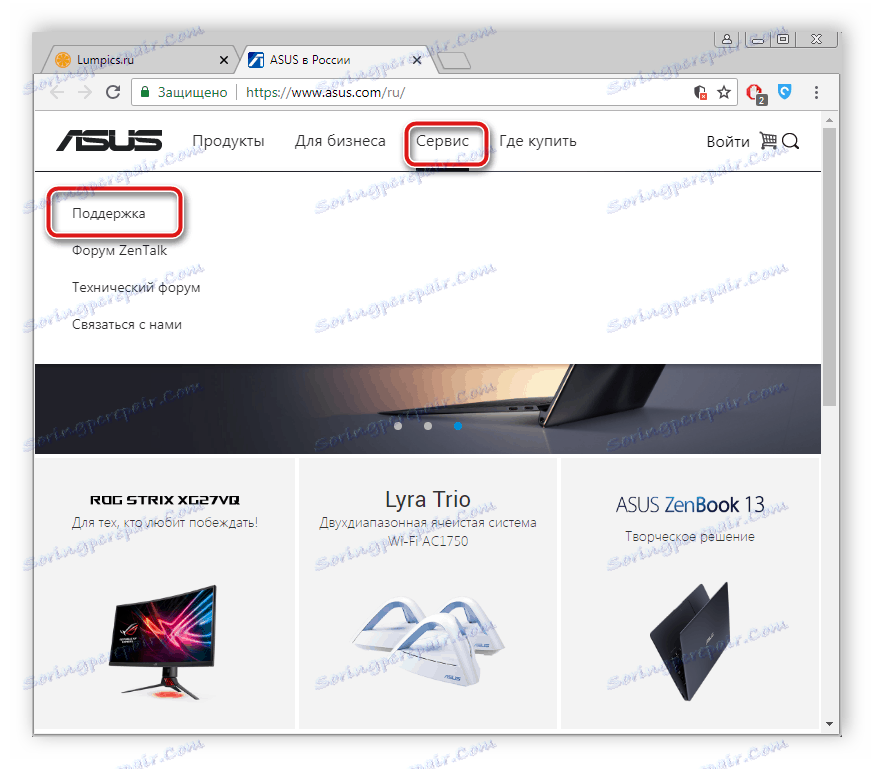
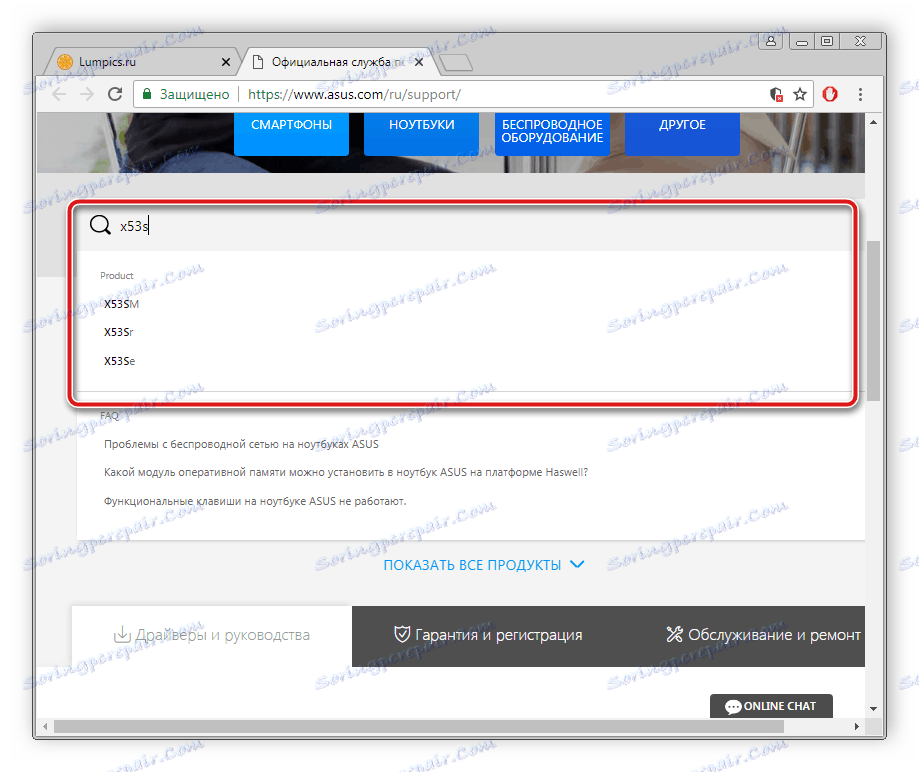
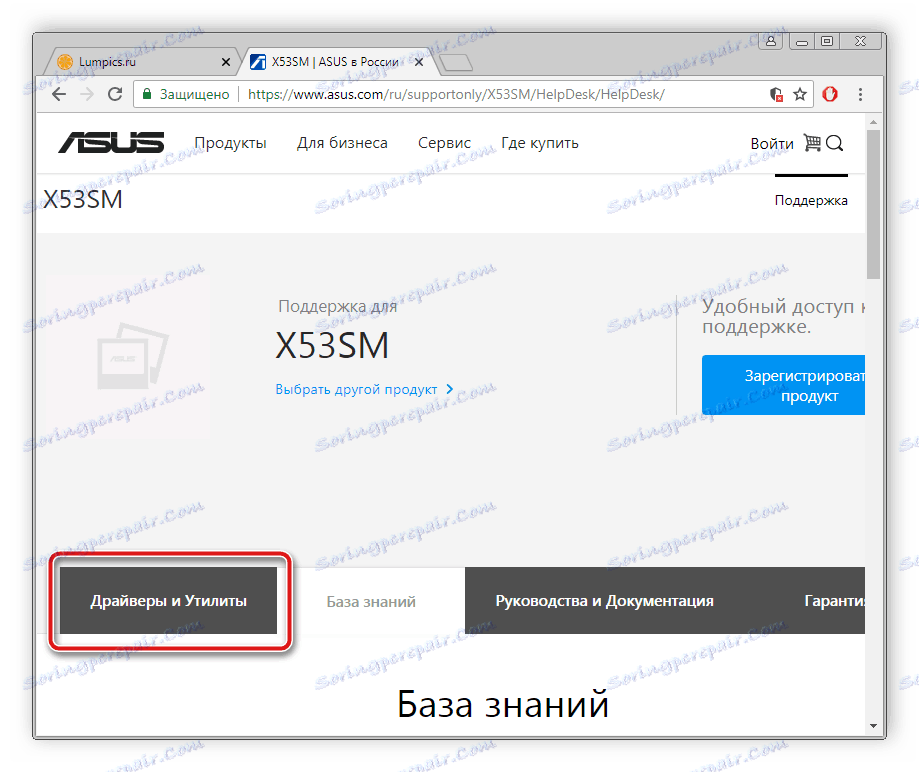
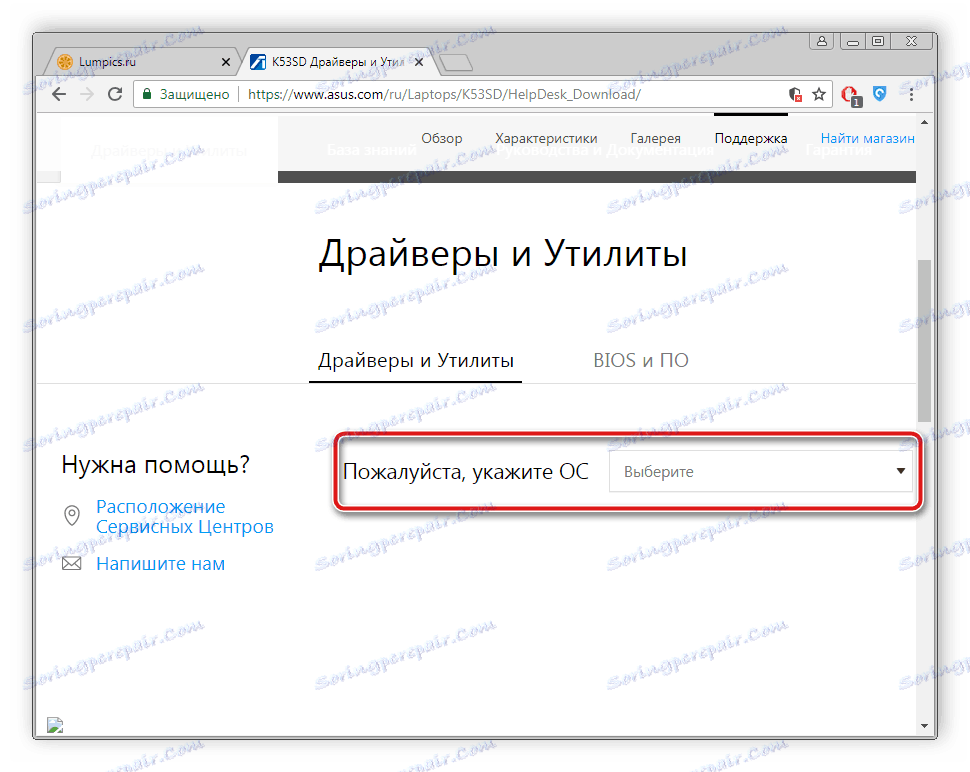
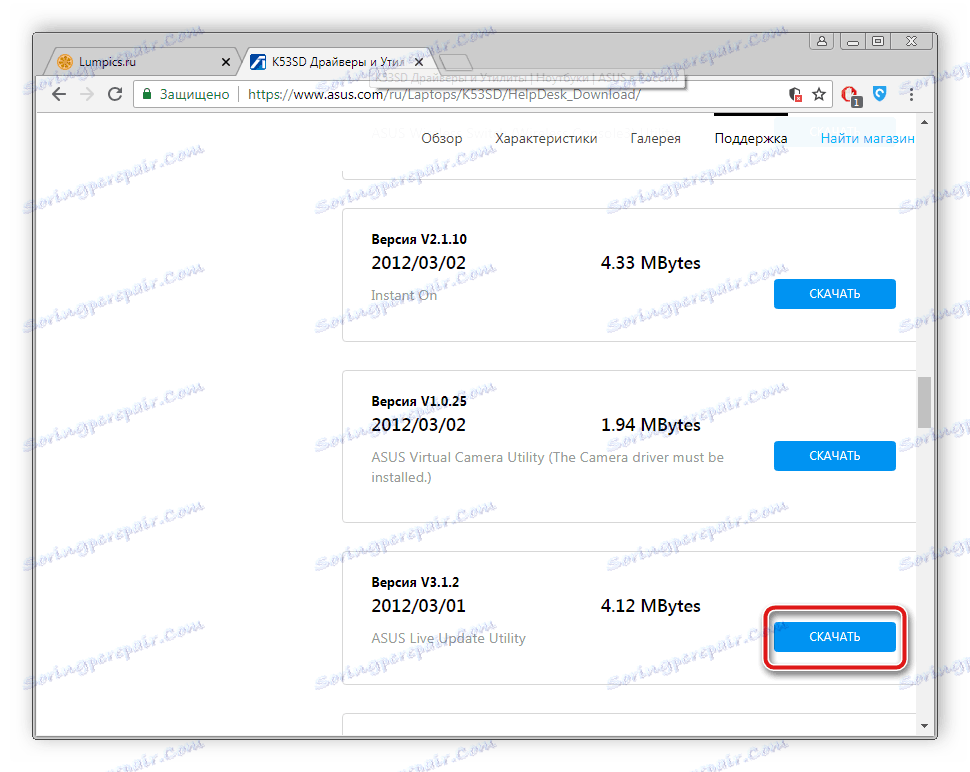
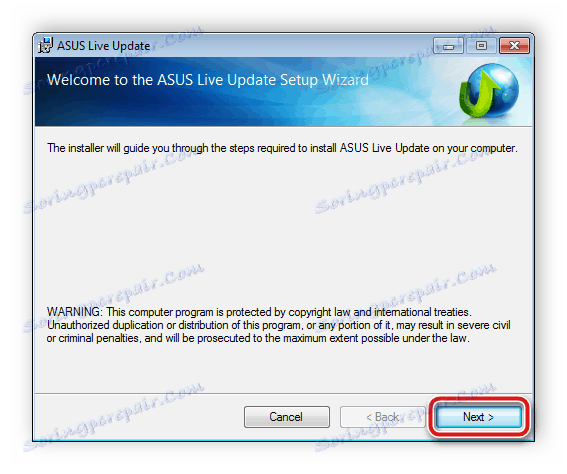
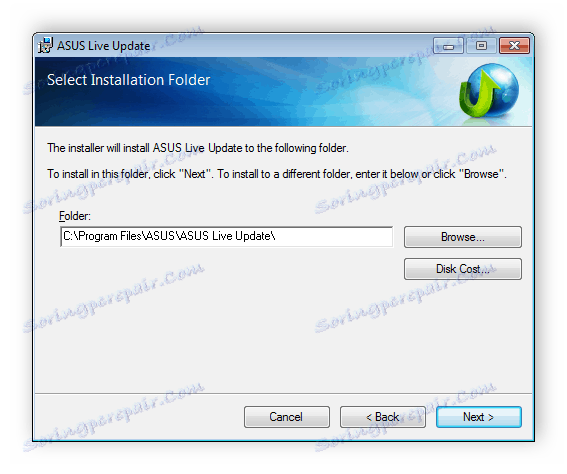

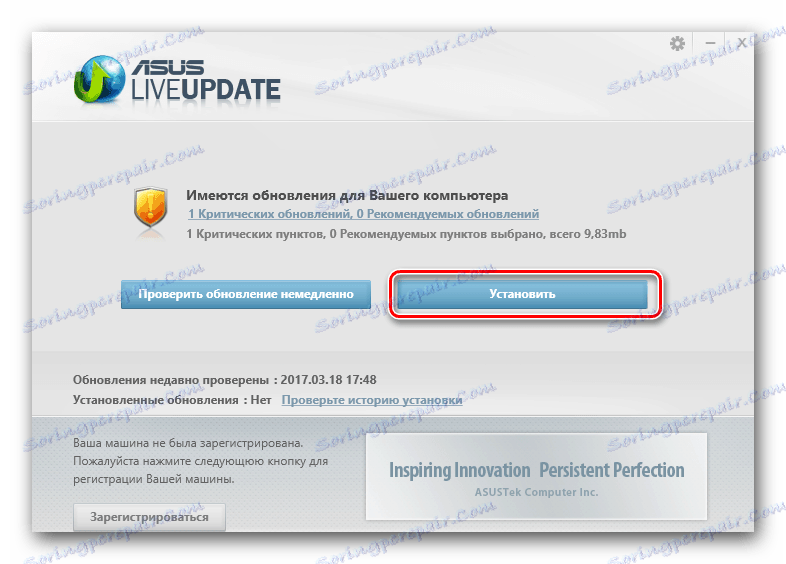
روش 3: برنامه های شخص ثالث
اگر شما وقت ندارید و مایل به جستجو برای خود رانندگان هستید، برنامه هایی برای شما، که قابلیت اصلی آن روی این کار متمرکز است، این کار را برای شما انجام خواهد داد. همه چنین نرم افزارها ابتدا یک اسکن تجهیزات را بارگیری می کنند، سپس فایل ها را از اینترنت دانلود می کند و آنها را روی یک لپ تاپ قرار می دهد. همه چیزهایی که لازم دارید انجام دهید پارامترهای جستجو را تنظیم کرده و اقدامات خاصی را تایید می کنید.
جزئیات بیشتر: بهترین نرم افزار برای نصب درایورها
توجه ویژه سزاوار است راه حل Driverpack . این نرم افزار به قدری قلب بسیاری از کاربران را به دست آورده است. اگر قصد دارید رانندگان را از طریق برنامه فوق الذکر نصب کنید، توصیه می کنیم دستورالعمل های دقیق این موضوع را در مواد دیگر ما بخوانید.
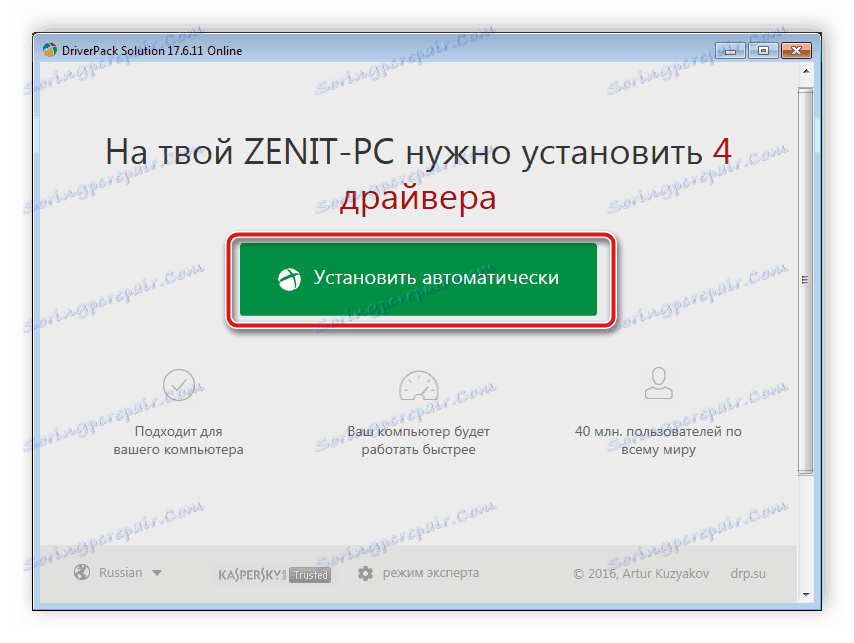
جزئیات بیشتر: چگونه با استفاده از DriverPack Solution، رانندگان را بر روی رایانه خود بهروز کنید
روش 4: کد جزء منحصر به فرد
هر مولفه، دستگاه محیطی و سایر تجهیزاتی که به یک کامپیوتر متصل می شوند، نیاز به کد منحصر به فرد خود دارد تا به درستی با سیستم عامل کار کند. اگر ID را شناسایی کنید، به راحتی می توانید رانندگان مناسب را پیدا کنید و نصب کنید. برای اطلاعات بیشتر در مورد لینک زیر کلیک کنید.
جزئیات بیشتر: جستجو برای رانندگان توسط شناسه سخت افزار
روش 5: ساخته شده در ویندوز
سیستم عامل ویندوز یک گزینه برای نصب و به روز رسانی نرم افزار را از طریق مدیریت دستگاه ارائه می دهد. ساخته شده در ابزار نیاز به اتصال به اینترنت، جایی که آن را برای فایل ها جستجو، و سپس به طور مستقل آنها را بر روی یک لپ تاپ قرار دهید. شما فقط باید دستگاه را راه اندازی مجدد کنید و با آن کار کنید. در مقاله زیر، نویسنده گام به گام همه چیز را در این موضوع شرح داده است.
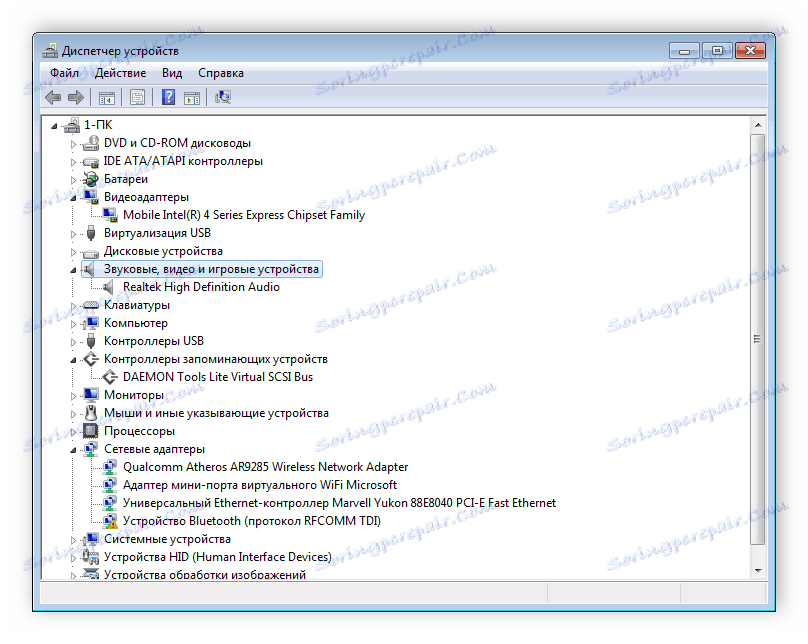
جزئیات بیشتر: نصب درایور با استفاده از ابزارهای استاندارد ویندوز
در بالا، ما سعی کردیم به طور کامل در مورد همه روش هایی که می توانید پیدا کنید و رانندگان برای لپ تاپ Asus X53S را دانلود کنید. ما پیشنهاد می کنیم که ابتدا تمام مقاله خود را آشنا کنید و سپس راحت ترین راه را انتخاب کرده و دستورالعمل های شرح داده شده را دنبال کنید، به دقت دنبال کردن هر مرحله.